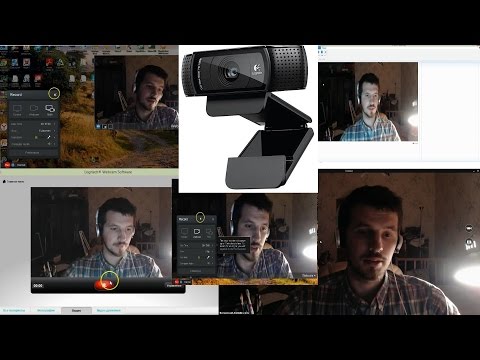
Зміст
- етапи
- Спосіб 1 Запис із веб-камери за допомогою Windows Movie Maker
- Спосіб 2 Збережіть з веб-камери на Mac за допомогою QuickTime
- Спосіб 3 Запишіть за допомогою веб-камери на свій ПК за допомогою Debut Video Capture
- Спосіб 4 Реєстрація на сайті niaveo.com
Потрібно записати відео, яке потрібно надіслати колегам, друзям чи родині? Вам потрібно завантажити та поширити відеофайл в Інтернеті? Існує кілька способів зробити відеозапис на ПК або Mac. У цій статті ви знайдете методи, які дозволять вам робити запис із веб-камери ПК за допомогою програми Debut Video Capture або програмного забезпечення Windows Movie Maker.Ви також знайдете спосіб записати відео з камери на Mac за допомогою QuickTime.
етапи
Спосіб 1 Запис із веб-камери за допомогою Windows Movie Maker
- Переконайтесь, що ваша веб-камера правильно підключена до порту USB, якщо ви використовуєте зовнішню камеру. Наведіть камеру на себе і розташуйте її якомога ближче для досягнення оптимальної якості звуку.
-

Відрегулюйте вхідний об'єм до максимуму. Перевірте, чи кнопка відключення звуку не зафіксована. -

Запустіть Windows Movie Maker. На вкладці "Головна" головного меню натисніть "Відео за допомогою веб-камери". -

Почніть знімок, натиснувши на червону кнопку "Зберегти". Якщо ви хочете зберегти своє відео, просто натисніть на синю кнопку "Стоп". Перейменуйте відео та збережіть його в бібліотеці "Мої відео". -

Останнє записане відео автоматично з’явиться на відеодоріжці. Ви можете переглянути попередньо збережені, натиснувши кнопку "Відтворити". У цій області ви можете редагувати своє відео. Ви можете застосувати теми або будь-який інший елемент для покращення естетики. -

Збережіть свою роботу, натиснувши «Зберегти фільм» та виберіть роздільну здатність та розмір відео, який підходить саме вам. -

На останньому кроці створення резервного копіювання вашого відео з'явиться діалогове вікно.
Спосіб 2 Збережіть з веб-камери на Mac за допомогою QuickTime
-

Запустіть QuickTime. У меню Файл виберіть "Нова відеозапис". -

Відрегулюйте поле камери на екрані, що з’явиться. Виберіть червону кнопку для запису відео та натисніть Зупинити, коли закінчите. -

Експортуйте або діліться своїм відео. Ви можете експортувати свій фільм в iTunes, iMovie або в Інтернеті. Ви також можете поділитися фільмом у соціальних мережах.
Спосіб 3 Запишіть за допомогою веб-камери на свій ПК за допомогою Debut Video Capture
-

Завантажте програму Захоплення відео.- Клацніть посилання для завантаження на сторінці. Виберіть "Запустити", коли буде запропоновано запустити або зберегти файл.
- Прийміть загальні умови використання. Зніміть прапорці з будь-яких додаткових програм, запропонованих на екрані після, та натисніть «Далі».
-

Зачекайте, поки програма виявить вашу веб-камеру. Якщо пізніше ви хочете записувати звук своїм відео, програмне забезпечення попросить вас налаштувати аудіо налаштування. Як тільки цей крок буде завершений, ви побачите основний інтерфейс Debut, і ви майже готові розпочати запис. -

Виберіть потрібний формат запису. Дебют дозволяє зберегти у кожному з наступних форматів: avi, wmv, asf, mpg, 3gp, mp4, mov та flv. Ви також можете встановити різні параметри кодування для кожного формату.- Якщо ви виберете запис MPEG4 (mpg4), дебют вибирає параметри за замовчуванням для iPod, PSP, Xbox 360 та інших.
- Якщо ви плануєте записати запис на DVD, виберіть format.mpg (MPEG2), а значення за замовчуванням кодера будуть відповідні якості DVD.
- Щоб змінити параметри кодування, натисніть маленький значок після випадаючого меню, щоб відкрити вікно налаштувань.
-

Встановіть необхідну кількість яскравості та контрасту. Клацніть на значку у формі сонця у невеликій панелі інструментів (налаштуйте відео ефекти). У цьому діалоговому вікні ви також можете визначити легенду про вбудовування у відео. -

Виберіть каталог призначення, куди потрібно зберегти своє відео. Натисніть кнопку Налаштування панелі інструментів у головному меню. Потім натисніть вкладку Вийти у вікні налаштувань. Ви можете вибрати каталог призначення, а також можете назвати свій файл. Коли ви закінчите, натисніть кнопку ОК. -

Натисніть кнопку Зберегти в нижній лівій частині програми. Або ви можете скористатися комбінацією клавіш, натиснувши клавішу F5.
Спосіб 4 Реєстрація на сайті niaveo.com
-

Створіть обліковий запис на сайті niaveo. Це безкоштовно. -

Клацніть на меню ліворуч "Нове відео". -

Запишіть своє відео (максимум 10 хвилин). -

Поділіться та / або завантажте записане відео у форматі flv / mov / mp4.

- Для обмеження розміру відеофайлу рекомендується використовувати простий фон. Анімовані фони можуть здаватися більш динамічними, але розмір вашого файлу буде набагато більшим і витратить більше пропускної здатності при його експорті.
- Вимкніть фоновий шум, наприклад, радіо чи телебачення. Мікрофон вашої веб-камери відновлює шум шляхом відмивання.
- Перевірте своє освітлення. Помістіть лампу, накриту аркушем паперу, у верхній частині вашого столу чи столу. Ви також можете направити непряме світло на стіну, щоб пом’якшити та покращити якість відео.
- Світлі або смугасті візерунки одягу можуть заважати вашому обличчю під час запису. Червоний - найскладніший колір, який відтворюється камерами, і найпростіший синій. Якщо ви одягнетесь у білий колір, ваша шкіра буде виглядати більш темною, якщо ви носите чорний колір, ваша шкіра матиме світліший колір обличчя.